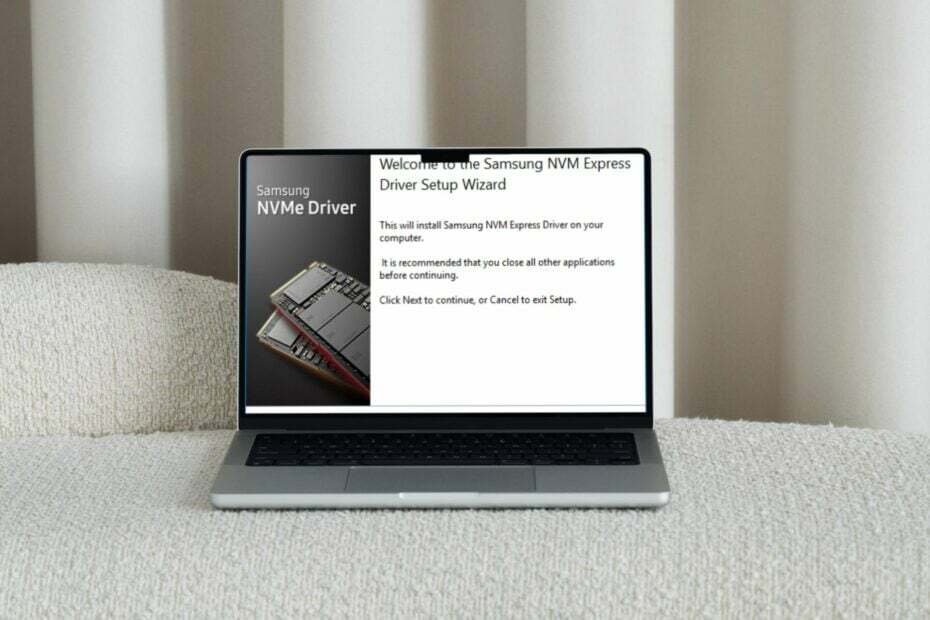Sie können die App kostenlos im Microsoft Store herunterladen.
- Die Galaxy Buds-App für Windows 11 wird von den Nutzern gelobt.
- Die App verfügt über ein eigenes Widget und nimmt nicht viel Platz ein.
- Laden Sie es kostenlos aus dem Microsoft Store herunter.

Sind Sie Besitzer eines Galaxy Buds-Paares? Dann sollten Sie über den Kauf der Galaxy Buds-App für Windows 11 nachdenken. Und nein, Sie sollten sich keine Sorgen machen, dass sie keine Verbindung zu Ihrem PC herstellen. Wenn sie es wirklich nicht tun, Dann gibt es viele Lösungen, um das Problem zu beheben.
Aber es scheint, dass das neueste Update für die Windows 11 Galaxy Buds-App die App noch benutzerfreundlicher macht. Laut diesem Reddit-Benutzer, das letzte Update brachte einige gute Updates, die sie beeindruckten.
Schönes Windows 11 Galaxy Buds App-Update
von u/ameandehqan In Galaxienknospen
Noch schockierender ist, dass viele Galaxy Buds-Benutzer nicht wissen, dass das Gerät über eine App für Windows 11 verfügt.
Ich wusste nie, dass es eine Fenster-App für die Knospen gibt.
Um die App zu erhalten, gehen Sie einfach zum Microsoft Store und suchen Sie nach der Galaxy Buds-App. Es ist eine relativ kleine App. Installieren Sie es und aktualisieren Sie es. Anschließend können Sie Ihre Galaxy Buds daran anschließen und auf Ihrem Windows 11-Gerät verwenden.
Galaxy Buds-App unter Windows 11: Funktionen
Die Galaxy Buds-App unter Windows 11 bietet einige sehr interessante Funktionen. Doch zunächst einmal sollte man wissen, dass die App über ein eigenes Windows-11-Widget verfügt.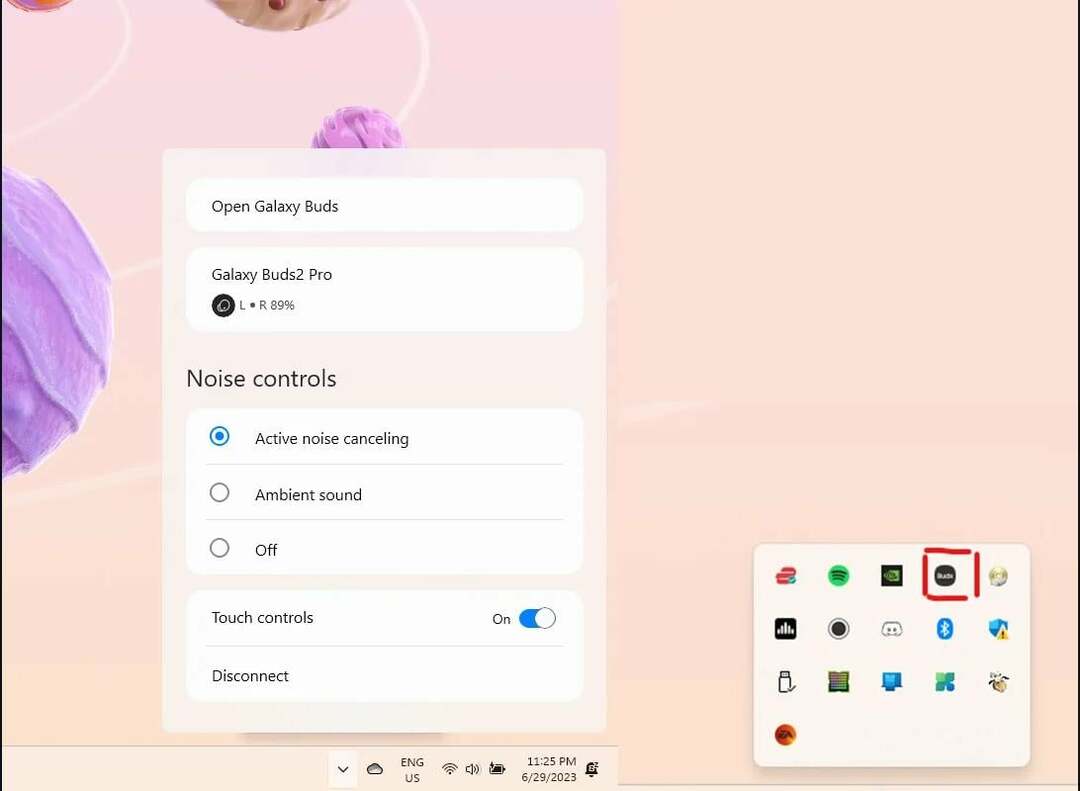
Sie können das Widget ganz einfach in Ihrer Windows 11-Taskleiste platzieren, sodass Sie problemlos darauf zugreifen können. Sobald Sie es öffnen, haben Sie alle möglichen Informationen auf Ihrem Gerät, z. B. die Art der Knospen, die Sie haben. Oder wie viel Akku Sie noch haben.
Andererseits ist das Interessante daran, dass Sie mit dieser App den Lärm tatsächlich kontrollieren können. Wie Sie sehen, können Sie die Geräuschunterdrückung aktivieren. Sie haben auch die Möglichkeit, Umgebungsgeräusche abzuspielen. Oder Sie schalten die Geräuschunterdrückungsfunktion einfach aus.
Sie können die Touch-Steuerung auch ganz einfach aktivieren. Wenn Sie sie dann nicht mehr verwenden möchten, müssen Sie sie deaktivieren.
Die App ist sehr nützlich, insbesondere wenn Sie Ihre Galaxy Buds auf Ihrem Windows 11-Laptop verwenden. Und darüber hinaus hat der Reddit-Benutzer Recht. Das Widget ist eigentlich spärlich und einfach zu bedienen, intuitiv und nimmt nicht viel Platz ein.
Was denken Sie? Werden Sie diese App für Ihre Galaxy Buds verwenden? Lassen Sie es uns im Kommentarbereich unten wissen.